Los informes
•Descargar como DOC, PDF•
0 recomendaciones•155 vistas
Este documento explica cómo crear informes en Access para imprimir la información de las tablas y consultas. Describe cómo usar el asistente para informes automáticos para crear fácilmente informes en columnas y tablas sobre las tablas y consultas existentes. Explica que los informes permiten tener una copia impresa de la información almacenada en Access para su análisis o envío a otros usuarios.
Denunciar
Compartir
Denunciar
Compartir
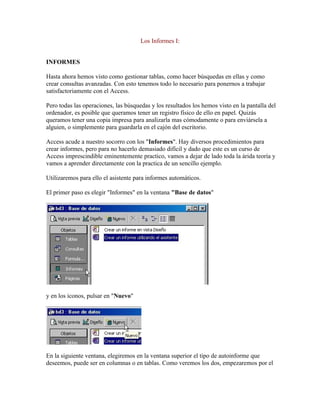
Recomendados
Leccion av 5

El documento presenta un curso de verano sobre hojas de cálculo de Excel. Explica cómo abrir Excel, seleccionar rangos, copiar e insertar información, mover filas y columnas, eliminar filas y columnas, y guardar archivos. También introduce los tipos básicos de datos que se pueden ingresar en una hoja de cálculo, incluyendo números, texto, fórmulas y funciones.
Jesseniagarcestarea3

Un panel de control en Access es un formulario que permite gestionar una base de datos de forma dinámica a través de botones. Estos botones permiten abrir tablas, consultas o ejecutar macros. Para crear un panel, se abre el Administrador del panel de control y se agregan botones de comando que enlazan a diferentes formularios e informes para darles acceso.
Cubo Olap

Este documento describe los pasos para crear un cubo OLAP en SQL Server 2005 utilizando el asistente. Estos pasos incluyen crear tablas y una base de datos, establecer una conexión a la base de datos, crear vistas de las tablas, y luego utilizar el asistente para generar automáticamente el cubo OLAP con las dimensiones y jerarquías.
Paneles de control

Este documento describe cómo crear y personalizar un panel de control en Microsoft Access. Explica que un panel de control permite gestionar una base de datos de forma dinámica mediante botones que abren tablas, consultas o ejecutan macros. Luego guía al lector a través de los pasos para crear un nuevo panel de control vacío y añadir botones que muestran datos de clientes canadienses y empleados.
S1 1.1 f

Para trabajar con Word 2007, se debe iniciar el programa desde el menú Inicio. Una vez iniciado Word 2007, aparece una pantalla inicial con una barra de título en la parte superior donde se muestra el nombre del documento. Al iniciar sin documentos abiertos, se crea un documento en blanco llamado "Documento1". El texto se escribe sin presionar la tecla Enter y el punto de inserción indica dónde se escribirá el próximo carácter.
Aspel noi

Este documento proporciona instrucciones paso a paso para utilizar el programa Aspel NOI para administrar nóminas. Explica cómo iniciar sesión, seleccionar un directorio y fecha, agregar datos de trabajadores como nombre, salario e IMSS, y agregar nuevos departamentos y puestos dando clic en las opciones correspondientes en los menús y llenando los formularios requeridos.
Actividad 10

Este documento explica cómo insertar y eliminar tablas en PowerPoint. Para insertar una tabla, se despliega el menú Tabla en la pestaña Insertar y se selecciona el número de columnas y filas deseadas. Para eliminar parte de una tabla existente, se oprime en eliminar filas o columnas. Las tablas de PowerPoint funcionan de manera similar a las de Word y permiten organizar mejor la información en diapositivas.
Actividad 10

Este documento explica cómo insertar y eliminar tablas en PowerPoint. Para insertar una tabla, se despliega el menú Tabla en la pestaña Insertar y se selecciona el número de columnas y filas deseadas. Para eliminar parte de una tabla existente, se oprime en eliminar filas o columnas. Las tablas de PowerPoint funcionan de manera similar a las de Word y permiten organizar mejor la información en diapositivas.
Recomendados
Leccion av 5

El documento presenta un curso de verano sobre hojas de cálculo de Excel. Explica cómo abrir Excel, seleccionar rangos, copiar e insertar información, mover filas y columnas, eliminar filas y columnas, y guardar archivos. También introduce los tipos básicos de datos que se pueden ingresar en una hoja de cálculo, incluyendo números, texto, fórmulas y funciones.
Jesseniagarcestarea3

Un panel de control en Access es un formulario que permite gestionar una base de datos de forma dinámica a través de botones. Estos botones permiten abrir tablas, consultas o ejecutar macros. Para crear un panel, se abre el Administrador del panel de control y se agregan botones de comando que enlazan a diferentes formularios e informes para darles acceso.
Cubo Olap

Este documento describe los pasos para crear un cubo OLAP en SQL Server 2005 utilizando el asistente. Estos pasos incluyen crear tablas y una base de datos, establecer una conexión a la base de datos, crear vistas de las tablas, y luego utilizar el asistente para generar automáticamente el cubo OLAP con las dimensiones y jerarquías.
Paneles de control

Este documento describe cómo crear y personalizar un panel de control en Microsoft Access. Explica que un panel de control permite gestionar una base de datos de forma dinámica mediante botones que abren tablas, consultas o ejecutan macros. Luego guía al lector a través de los pasos para crear un nuevo panel de control vacío y añadir botones que muestran datos de clientes canadienses y empleados.
S1 1.1 f

Para trabajar con Word 2007, se debe iniciar el programa desde el menú Inicio. Una vez iniciado Word 2007, aparece una pantalla inicial con una barra de título en la parte superior donde se muestra el nombre del documento. Al iniciar sin documentos abiertos, se crea un documento en blanco llamado "Documento1". El texto se escribe sin presionar la tecla Enter y el punto de inserción indica dónde se escribirá el próximo carácter.
Aspel noi

Este documento proporciona instrucciones paso a paso para utilizar el programa Aspel NOI para administrar nóminas. Explica cómo iniciar sesión, seleccionar un directorio y fecha, agregar datos de trabajadores como nombre, salario e IMSS, y agregar nuevos departamentos y puestos dando clic en las opciones correspondientes en los menús y llenando los formularios requeridos.
Actividad 10

Este documento explica cómo insertar y eliminar tablas en PowerPoint. Para insertar una tabla, se despliega el menú Tabla en la pestaña Insertar y se selecciona el número de columnas y filas deseadas. Para eliminar parte de una tabla existente, se oprime en eliminar filas o columnas. Las tablas de PowerPoint funcionan de manera similar a las de Word y permiten organizar mejor la información en diapositivas.
Actividad 10

Este documento explica cómo insertar y eliminar tablas en PowerPoint. Para insertar una tabla, se despliega el menú Tabla en la pestaña Insertar y se selecciona el número de columnas y filas deseadas. Para eliminar parte de una tabla existente, se oprime en eliminar filas o columnas. Las tablas de PowerPoint funcionan de manera similar a las de Word y permiten organizar mejor la información en diapositivas.
bnhil

El documento describe las mejoras y nuevas funciones de CorelDRAW x5, incluyendo una herramienta de organización de contenido, configuraciones preestablecidas para nuevos archivos e imágenes, bloqueo de la barra de herramientas, compatibilidad con Windows 7, una nueva herramienta B-Spline y dibujo con coordenadas, y herramientas de animación Flash. También explica cómo iniciar y cerrar el programa CorelDRAW x5 y los componentes principales de la pantalla inicial como la ventana de dibujo, la barra de título
Boton!

Este documento describe cómo crear y usar botones de comando en Access para acelerar las acciones en formularios. Los botones de comando permiten ejecutar acciones rápidas como navegar entre registros, realizar operaciones con registros como duplicar o eliminar, controlar formularios y realizar tareas con informes como imprimirlos. Se pueden crear botones de comando usando el asistente o manualmente asignándoles una categoría, nombre e imagen.
Tutorial para el manejo de la herramienta Netvibes

Netvibes es un servicio web que permite a los usuarios crear un escritorio virtual personalizado para organizar contenido de Internet de manera fácil y rápida. Los usuarios pueden crear una cuenta gratuita en Netvibes, agregar fuentes RSS de páginas web favoritas a pestañas temáticas, y compartir contenido específico o pestañas completas en redes sociales. Además, Netvibes permite a los usuarios crear escritorios públicos para compartir información con otros.
Manual equipo en windows 7

Este documento proporciona información sobre computadoras y sistemas operativos Windows. Explica los componentes hardware y software de una computadora, así como conceptos como dispositivos de entrada, almacenamiento y unidades de medida. También incluye instrucciones para realizar tareas comunes en Windows como apagar el equipo, crear carpetas, activar y desactivar el UAC, y cambiar la resolución de pantalla.
Guia 2

Este documento proporciona instrucciones para completar 4 pasos: 1) Agregar 5 accesos directos a la barra de tareas, 2) Cambiar la fecha, hora y zona horaria del computador, 3) Abrir 10 documentos de Word para ver su agrupamiento, y 4) Ampliar el tamaño de los iconos en la barra de tareas. Se proporcionan detalles sobre cómo completar cada paso, incluidas capturas de pantalla para ilustrar los cambios realizados.
Jacqueline silva

Este documento describe cómo crear un panel de control en Access para mejorar la interfaz de usuario de una base de datos. Explica que un panel de control permite agregar botones que abren tablas, consultas o ejecutan macros para gestionar la base de datos de forma dinámica y agradable. Detalla los pasos para crear un panel de control principal y agregar botones que muestran clientes canadienses y empleados almacenados en la base de datos.
Act6 joelrdz

El manual resume los pasos para crear tablas en Word: 1) Abrir Word y hacer clic en "Insertar" y luego "Tabla" para acceder a las opciones; 2) Seleccionar el número de filas y columnas deseadas o dibujar la tabla a mano; 3) Personalizar la tabla usando las herramientas de diseño y presentación. El manual ilustra cada paso con capturas de pantalla para guiar al lector.
mantenimiento a sistemas de informatica

Este documento proporciona instrucciones paso a paso para limpiar archivos temporales, optimizar el disco duro, ejecutar Ccleaner y borrar el historial de navegación en un navegador. Incluye 10 pasos para eliminar archivos temporales, 9 pasos para desfragmentar el disco, 7 pasos para usar Ccleaner y 8 pasos para borrar el historial del navegador. El propósito es liberar espacio en el disco duro y mejorar el rendimiento del equipo borrando archivos innecesarios.
Bases de datos 3 periodo

Este documento proporciona instrucciones en 3 pasos para crear un formulario de base de datos en Access 2010 a partir de datos ya existentes. Primero, se usa el asistente de formularios para crear el formulario inicial. Luego, se mueven los campos existentes al formulario de diseño y se configuran las columnas. Finalmente, se finaliza el asistente y se puede personalizar el formulario resultante.
Diapositivas panel de control access christian reyes c.

Este documento describe cómo crear paneles de control en Microsoft Access. Explica que un panel de control es un formulario que permite agregar botones para abrir tablas, consultas u ejecutar macros de forma sencilla. Luego detalla los 10 pasos para crear un panel de control, incluyendo seleccionar el Administrador del panel de control, agregar nuevos elementos, asignar comandos a los botones, y crear una macro para vincular una consulta al panel. Finalmente, indica que al crear el panel se generan una tabla y un formulario nuevos para administrar
Criis.

El documento proporciona instrucciones sobre cómo usar el escritorio, ventanas, archivos y carpetas en Windows. Explica cómo organizar el escritorio, crear accesos directos y mostrar la barra de inicio rápida. También cubre cómo cambiar el fondo de pantalla, trabajar con ventanas, cambiar la forma de ver archivos y carpetas, y redimensionar ventanas. Por último, detalla cómo iniciar el explorador de Windows y usar sus botones y barras de herramientas para navegar, seleccionar, eliminar, mover, copiar y camb
Pasos para crear horarios de clase en asc horarios

Este documento describe un software llamado ASC Horarios que facilita la creación de horarios escolares de forma rápida y sencilla. Explica los 14 pasos para crear un horario en el programa, que incluyen ingresar información básica de la escuela, agregar asignaturas, clases, aulas, docentes y generar el horario final con diferentes opciones de visualización. El objetivo es indagar software para crear horarios e implementar uno de forma interactiva.
Malla y arbol

Este documento describe los pasos para configurar una topología de red de malla y árbol. Para la topología de malla, los pasos incluyen conectar las PC a los hubs, configurar la tarjeta de red con una dirección IP estática, y compartir carpetas. Para la topología de árbol, los pasos son similares pero la conexión entre dispositivos es diferente, y para compartir una carpeta se debe dar permiso de lectura y escritura.
Presentación1

Este documento proporciona instrucciones sobre cómo usar las barras de herramientas y ventanas en Microsoft Office para agregar botones, mover documentos, crear nuevos documentos, guardar, imprimir y cerrar sesión. Explica dónde se encuentran las barras de herramientas, cómo agregar botones, y los pasos para abrir, guardar, imprimir y cerrar documentos y sesiones.
Macros automáticamente

El documento describe cómo forzar a los usuarios a habilitar las macros en Excel creando una hoja de inicio que es la única visible y ocultando las demás hojas. Se proporcionan instrucciones para escribir dos macros, una para ocultar hojas al cerrar el libro excepto la hoja de inicio y otra para mostrar las hojas al abrir el libro excepto la hoja de inicio, forzando así a los usuarios a habilitar las macros para poder ver el contenido. Se sugiere una alternativa que oculta todas las hojas excepto la de inicio sin macros.
Tttiiics

Este documento describe las diferentes formas en que Windows proporciona ayuda a los usuarios y cómo instalar e interactuar con impresoras. Proporciona información sobre los tooltips de ayuda, cómo acceder a la ayuda general de Windows, cómo instalar una impresora nueva, cómo gestionar la cola de impresión y ver las propiedades de una impresora.
Red Social Hi5

Hi5 es una red social fundada en 2003 que alcanzó 70 millones de usuarios en 2007, principalmente en América Latina. En 2010 evolucionó de una red social a un sitio centrado en juegos sociales. Actualmente tiene más de 56 millones de visitas mensuales en 37 idiomas y su sede está en San Francisco, California.
Cómo comer la fruta

Las frutas son el alimento perfecto y deben comerse siempre con el estómago vacío para que se digieran adecuadamente. Comer frutas por la mañana ayuda a limpiar el cuerpo y proporciona energía, en lugar de alimentos pesados como el pan y el café. Beber líquidos calientes en lugar de fríos también facilita la digestión.
Joseluispino(jueves)

El documento proporciona información sobre el Programa de Doctorado en Estadística e Investigación Operativa de la Universidad de Sevilla. Describe los periodos de docencia e investigación del programa, así como las líneas de investigación y fortalezas del mismo. El periodo de docencia dura 8 semanas y requiere la superación de al menos 20 créditos, mientras que el periodo de investigación se realiza de forma tutelada a distancia con estancias recomendadas de 2 a 4 semanas. La superación de ambos periodos otorga la sufici
Faith: Makes Us Right

God makes people right with him through faith in Jesus Christ. All people have sinned and fall short of God's standards, but God offers forgiveness as a free gift of his grace when people believe in Jesus. Jesus' death paid the price for sins, and through faith in him believers are made free from sin's power and penalty. Having faith in Christ results in peace with God, enjoyment of his grace, and the hope of sharing in his glory.
Wikipedia

Este documento resume la presentación sobre Wikipedia realizada por Katherine González y Mishell Mendez para la clase de Ciencias Generales B del Colegio Roberto Rodas. Proporciona definiciones de Wikipedia, su historia desde su creación en 2001, sus características como enciclopedia de contenido abierto editable por voluntarios, y ventajas y desventajas.
Más contenido relacionado
La actualidad más candente
bnhil

El documento describe las mejoras y nuevas funciones de CorelDRAW x5, incluyendo una herramienta de organización de contenido, configuraciones preestablecidas para nuevos archivos e imágenes, bloqueo de la barra de herramientas, compatibilidad con Windows 7, una nueva herramienta B-Spline y dibujo con coordenadas, y herramientas de animación Flash. También explica cómo iniciar y cerrar el programa CorelDRAW x5 y los componentes principales de la pantalla inicial como la ventana de dibujo, la barra de título
Boton!

Este documento describe cómo crear y usar botones de comando en Access para acelerar las acciones en formularios. Los botones de comando permiten ejecutar acciones rápidas como navegar entre registros, realizar operaciones con registros como duplicar o eliminar, controlar formularios y realizar tareas con informes como imprimirlos. Se pueden crear botones de comando usando el asistente o manualmente asignándoles una categoría, nombre e imagen.
Tutorial para el manejo de la herramienta Netvibes

Netvibes es un servicio web que permite a los usuarios crear un escritorio virtual personalizado para organizar contenido de Internet de manera fácil y rápida. Los usuarios pueden crear una cuenta gratuita en Netvibes, agregar fuentes RSS de páginas web favoritas a pestañas temáticas, y compartir contenido específico o pestañas completas en redes sociales. Además, Netvibes permite a los usuarios crear escritorios públicos para compartir información con otros.
Manual equipo en windows 7

Este documento proporciona información sobre computadoras y sistemas operativos Windows. Explica los componentes hardware y software de una computadora, así como conceptos como dispositivos de entrada, almacenamiento y unidades de medida. También incluye instrucciones para realizar tareas comunes en Windows como apagar el equipo, crear carpetas, activar y desactivar el UAC, y cambiar la resolución de pantalla.
Guia 2

Este documento proporciona instrucciones para completar 4 pasos: 1) Agregar 5 accesos directos a la barra de tareas, 2) Cambiar la fecha, hora y zona horaria del computador, 3) Abrir 10 documentos de Word para ver su agrupamiento, y 4) Ampliar el tamaño de los iconos en la barra de tareas. Se proporcionan detalles sobre cómo completar cada paso, incluidas capturas de pantalla para ilustrar los cambios realizados.
Jacqueline silva

Este documento describe cómo crear un panel de control en Access para mejorar la interfaz de usuario de una base de datos. Explica que un panel de control permite agregar botones que abren tablas, consultas o ejecutan macros para gestionar la base de datos de forma dinámica y agradable. Detalla los pasos para crear un panel de control principal y agregar botones que muestran clientes canadienses y empleados almacenados en la base de datos.
Act6 joelrdz

El manual resume los pasos para crear tablas en Word: 1) Abrir Word y hacer clic en "Insertar" y luego "Tabla" para acceder a las opciones; 2) Seleccionar el número de filas y columnas deseadas o dibujar la tabla a mano; 3) Personalizar la tabla usando las herramientas de diseño y presentación. El manual ilustra cada paso con capturas de pantalla para guiar al lector.
mantenimiento a sistemas de informatica

Este documento proporciona instrucciones paso a paso para limpiar archivos temporales, optimizar el disco duro, ejecutar Ccleaner y borrar el historial de navegación en un navegador. Incluye 10 pasos para eliminar archivos temporales, 9 pasos para desfragmentar el disco, 7 pasos para usar Ccleaner y 8 pasos para borrar el historial del navegador. El propósito es liberar espacio en el disco duro y mejorar el rendimiento del equipo borrando archivos innecesarios.
Bases de datos 3 periodo

Este documento proporciona instrucciones en 3 pasos para crear un formulario de base de datos en Access 2010 a partir de datos ya existentes. Primero, se usa el asistente de formularios para crear el formulario inicial. Luego, se mueven los campos existentes al formulario de diseño y se configuran las columnas. Finalmente, se finaliza el asistente y se puede personalizar el formulario resultante.
Diapositivas panel de control access christian reyes c.

Este documento describe cómo crear paneles de control en Microsoft Access. Explica que un panel de control es un formulario que permite agregar botones para abrir tablas, consultas u ejecutar macros de forma sencilla. Luego detalla los 10 pasos para crear un panel de control, incluyendo seleccionar el Administrador del panel de control, agregar nuevos elementos, asignar comandos a los botones, y crear una macro para vincular una consulta al panel. Finalmente, indica que al crear el panel se generan una tabla y un formulario nuevos para administrar
Criis.

El documento proporciona instrucciones sobre cómo usar el escritorio, ventanas, archivos y carpetas en Windows. Explica cómo organizar el escritorio, crear accesos directos y mostrar la barra de inicio rápida. También cubre cómo cambiar el fondo de pantalla, trabajar con ventanas, cambiar la forma de ver archivos y carpetas, y redimensionar ventanas. Por último, detalla cómo iniciar el explorador de Windows y usar sus botones y barras de herramientas para navegar, seleccionar, eliminar, mover, copiar y camb
Pasos para crear horarios de clase en asc horarios

Este documento describe un software llamado ASC Horarios que facilita la creación de horarios escolares de forma rápida y sencilla. Explica los 14 pasos para crear un horario en el programa, que incluyen ingresar información básica de la escuela, agregar asignaturas, clases, aulas, docentes y generar el horario final con diferentes opciones de visualización. El objetivo es indagar software para crear horarios e implementar uno de forma interactiva.
Malla y arbol

Este documento describe los pasos para configurar una topología de red de malla y árbol. Para la topología de malla, los pasos incluyen conectar las PC a los hubs, configurar la tarjeta de red con una dirección IP estática, y compartir carpetas. Para la topología de árbol, los pasos son similares pero la conexión entre dispositivos es diferente, y para compartir una carpeta se debe dar permiso de lectura y escritura.
Presentación1

Este documento proporciona instrucciones sobre cómo usar las barras de herramientas y ventanas en Microsoft Office para agregar botones, mover documentos, crear nuevos documentos, guardar, imprimir y cerrar sesión. Explica dónde se encuentran las barras de herramientas, cómo agregar botones, y los pasos para abrir, guardar, imprimir y cerrar documentos y sesiones.
Macros automáticamente

El documento describe cómo forzar a los usuarios a habilitar las macros en Excel creando una hoja de inicio que es la única visible y ocultando las demás hojas. Se proporcionan instrucciones para escribir dos macros, una para ocultar hojas al cerrar el libro excepto la hoja de inicio y otra para mostrar las hojas al abrir el libro excepto la hoja de inicio, forzando así a los usuarios a habilitar las macros para poder ver el contenido. Se sugiere una alternativa que oculta todas las hojas excepto la de inicio sin macros.
Tttiiics

Este documento describe las diferentes formas en que Windows proporciona ayuda a los usuarios y cómo instalar e interactuar con impresoras. Proporciona información sobre los tooltips de ayuda, cómo acceder a la ayuda general de Windows, cómo instalar una impresora nueva, cómo gestionar la cola de impresión y ver las propiedades de una impresora.
La actualidad más candente (16)
Tutorial para el manejo de la herramienta Netvibes

Tutorial para el manejo de la herramienta Netvibes
Diapositivas panel de control access christian reyes c.

Diapositivas panel de control access christian reyes c.
Pasos para crear horarios de clase en asc horarios

Pasos para crear horarios de clase en asc horarios
Destacado
Red Social Hi5

Hi5 es una red social fundada en 2003 que alcanzó 70 millones de usuarios en 2007, principalmente en América Latina. En 2010 evolucionó de una red social a un sitio centrado en juegos sociales. Actualmente tiene más de 56 millones de visitas mensuales en 37 idiomas y su sede está en San Francisco, California.
Cómo comer la fruta

Las frutas son el alimento perfecto y deben comerse siempre con el estómago vacío para que se digieran adecuadamente. Comer frutas por la mañana ayuda a limpiar el cuerpo y proporciona energía, en lugar de alimentos pesados como el pan y el café. Beber líquidos calientes en lugar de fríos también facilita la digestión.
Joseluispino(jueves)

El documento proporciona información sobre el Programa de Doctorado en Estadística e Investigación Operativa de la Universidad de Sevilla. Describe los periodos de docencia e investigación del programa, así como las líneas de investigación y fortalezas del mismo. El periodo de docencia dura 8 semanas y requiere la superación de al menos 20 créditos, mientras que el periodo de investigación se realiza de forma tutelada a distancia con estancias recomendadas de 2 a 4 semanas. La superación de ambos periodos otorga la sufici
Faith: Makes Us Right

God makes people right with him through faith in Jesus Christ. All people have sinned and fall short of God's standards, but God offers forgiveness as a free gift of his grace when people believe in Jesus. Jesus' death paid the price for sins, and through faith in him believers are made free from sin's power and penalty. Having faith in Christ results in peace with God, enjoyment of his grace, and the hope of sharing in his glory.
Wikipedia

Este documento resume la presentación sobre Wikipedia realizada por Katherine González y Mishell Mendez para la clase de Ciencias Generales B del Colegio Roberto Rodas. Proporciona definiciones de Wikipedia, su historia desde su creación en 2001, sus características como enciclopedia de contenido abierto editable por voluntarios, y ventajas y desventajas.
Presentacion grupo publicidad 2013

El documento lista varias empresas, organizaciones y eventos de Canarias, incluyendo CajaCanarias, Ron Guajiro, Cámara de Comercio, Spet, Centro de Congresos Magma, TRAMAT, Casas de madera, Appletiser, Gobierno de Canarias, peces de Acuicultura, Gobierno de Canarias, La Legalidad, Chocolates, Hoteles GF y Festival de Música de Canarias. También menciona logotipos.
Condenados a entenderse

El documento presenta las perspectivas de israelíes y palestinos sobre sus reclamos a la Tierra Santa. Ambos pueblos tienen razones históricas, religiosas y culturales para considerarla como propia. Sin embargo, ninguno desaparecerá, por lo que la única solución viable es la creación de dos estados independientes, Israel y Palestina, viviendo en paz lado a lado. El proceso de Oslo fracasó debido a la falta de confianza mutua y al rechazo de compromisos por parte de ambos bandos. Para lograr
Destacado (8)
Similar a Los informes
Black book document

El documento proporciona información sobre los sistemas operativos y Windows 7. Explica que el sistema operativo controla los recursos del hardware y software del computador y facilita el uso general. También describe algunas funciones básicas como la administración de archivos, tareas y la fecha/hora del sistema. Finalmente, ofrece consejos sobre el mantenimiento y uso adecuado del sistema operativo para mejorar el rendimiento a largo plazo.
Access 2007

1. El documento explica cómo crear, abrir y cerrar una base de datos en Access 2007.
2. Detalla los pasos para crear una nueva base de datos vacía o basada en una plantilla, incluyendo la selección de un nombre y ubicación.
3. También describe los botones del cuadro de diálogo para abrir o crear una base de datos.
Elementos básicos de access 2010 chamo guamana 4to ´´d´´

Este documento describe los elementos básicos de Microsoft Access 2010, incluyendo cómo iniciar y cerrar el programa, las barras y pestañas en la interfaz, y cómo crear, abrir y cerrar una base de datos. Explica que para crear una base de datos nueva hay que hacer clic en "Nuevo" en la pestaña "Archivo", seleccionar "Base de datos en blanco", asignar un nombre y ubicación, y hacer clic en "Crear". También describe cómo cerrar una base de datos mediante la pestaña "Archivo" o cerrando Access
Manual completo de Microsoft® Power point 2007

Este documento proporciona una introducción a PowerPoint y sus funciones básicas. Explica cómo iniciar PowerPoint, los elementos clave de la interfaz como las barras y las vistas, y cómo crear presentaciones en blanco o utilizando plantillas. También cubre conceptos como guardar, abrir y cerrar presentaciones, y trabajar con diapositivas.
Biblia de power point 2007

Este documento proporciona una introducción a PowerPoint y explica cómo crear y trabajar con presentaciones. Explica los elementos básicos de la interfaz de PowerPoint como las barras de título, menús y vistas. También describe cómo crear una presentación en blanco o utilizando una plantilla, y cómo cerrar PowerPoint. El objetivo es familiarizar a los lectores con el entorno de PowerPoint antes de explicar cómo agregar y editar diapositivas, texto, gráficos y otros elementos en presentaciones.
Power point-2007

Este documento proporciona una introducción a PowerPoint y sus funciones básicas. Explica cómo iniciar y cerrar PowerPoint, crear nuevas presentaciones en blanco o usando plantillas, guardar presentaciones y configurar el guardado automático. También describe los elementos clave de la interfaz como las barras de título, menús y vistas, y cómo trabajar con diapositivas.
Biblia power point_2007

Este documento proporciona una introducción a PowerPoint y explica cómo crear y trabajar con presentaciones. Explica los elementos básicos de la interfaz de PowerPoint como las barras de título, menús y vistas. También describe cómo crear una presentación en blanco o utilizando una plantilla, y cómo cerrar PowerPoint. El objetivo es familiarizar a los lectores con el entorno de PowerPoint antes de explicar cómo agregar y editar diapositivas, texto, gráficos y otros elementos en presentaciones.
Manual do curso de Iniciación á informática

Este documento presenta un manual de informática básica dividido en 10 sesiones. La introducción describe los elementos básicos de un ordenador como la CPU, el monitor, el teclado, el ratón y cómo encender y apagar el equipo. Las sesiones cubren temas como el sistema operativo Windows, el uso de procesadores de texto, navegación web, correo electrónico y redes sociales. El objetivo del manual es enseñar conceptos y habilidades informáticas fundamentales a usuarios principiantes.
Manual power point 2007

Este documento proporciona una introducción a PowerPoint y sus funciones básicas. Explica cómo iniciar PowerPoint, crear nuevas presentaciones en blanco o usando plantillas, guardar presentaciones, abrir presentaciones existentes y trabajar con diapositivas y vistas. También describe los elementos clave de la interfaz de PowerPoint como las barras de título, herramientas y esquema.
Diplomadocomputacion

El documento describe las funciones básicas de un sistema operativo, incluyendo controlar los recursos del hardware y software, ejecutar programas, y proporcionar una interfaz de usuario. También explica cómo solucionar problemas comunes como bloqueos del sistema y cómo reiniciar la computadora.
Acces crear tablas

1) El documento describe los elementos básicos de la interfaz de usuario de Access 2010, incluyendo las barras de título, acceso rápido y opciones, la cinta de opciones, la pestaña Archivo, la barra de estado y cómo acceder a la ayuda.
2) Explica cómo crear una nueva base de datos vacía y cómo se crea una tabla por defecto al hacerlo.
3) Detalla las diferentes formas de organizar y filtrar los objetos en el panel de navegación, como cambiar la agrupación y ocultar u ordenar grupos y
Acces crear tablas

El documento describe los elementos básicos de la interfaz de usuario de Access 2010, incluyendo la cinta de opciones, la barra de título, la barra de acceso rápido, el panel de navegación y cómo crear una nueva base de datos vacía. También explica cómo acceder a la ayuda y cerrar el programa.
Power point tes 2019

Este documento presenta una introducción al uso de PowerPoint. Explica cómo iniciar y cerrar PowerPoint, los elementos principales de la interfaz como la cinta de opciones y el área de trabajo, y los pasos básicos para crear, guardar, abrir y cambiar de vista en una presentación. También describe las diferentes formas de crear una presentación nueva, ya sea en blanco o a partir de una plantilla, y los métodos para abrir presentaciones guardadas anteriormente.
Guia 1,2,3

Este documento proporciona una introducción a Microsoft Excel 2010, incluyendo cómo iniciar el programa, los componentes principales de la interfaz como las pestañas, barras y cintas de herramientas, y cómo introducir y modificar datos en celdas. También explica cómo moverse entre celdas, hojas y libros de trabajo.
Unidad 1 introducción

Este documento proporciona una introducción a Microsoft Excel, incluyendo:
1) Las diferentes formas de iniciar Excel y los elementos básicos de la interfaz como la barra de título, pestañas, banda de opciones y barra de fórmulas.
2) Explica cómo identificar las celdas usando nombres de columnas y filas y muestra un ejemplo básico de factura en Excel.
3) Detalla los métodos para obtener ayuda en Excel como usar la pestaña de ayuda o la tecla F1.
Asistentes para formularios

El documento proporciona instrucciones para crear un asistente para formularios en Access. Explica cómo crear un nuevo archivo, seleccionar la opción de asistente para informes y completar el proceso a través de varias pantallas, finalizando el asistente. También menciona que después de completar el proceso con varias tablas, la interfaz principal tendrá una apariencia con información de clientes, empleados y copia de empleados.
Biblia.de.excel.2007 e book

Este documento proporciona una introducción general a Excel, incluyendo sus elementos básicos, características y usos. Explica conceptos clave como libros de trabajo, hojas de cálculo, celdas, filas y columnas. También describe cómo realizar operaciones básicas, usar fórmulas y funciones, e insertar gráficos e imágenes.
Biblia of excel 2007

Este documento proporciona una introducción general a Excel, incluyendo sus elementos básicos, características y usos. Explica conceptos clave como libros de trabajo, hojas de cálculo, celdas, filas y columnas. También describe cómo realizar operaciones básicas, usar fórmulas y funciones, e insertar gráficos e imágenes.
Aprendiendo power point

Este documento explica los elementos básicos de la interfaz de PowerPoint, incluyendo la barra de herramientas de acceso rápido, la cinta de opciones, y cómo personalizar la barra de acceso rápido y ocultar/mostrar la cinta de opciones. También describe cómo crear una presentación en blanco o a partir de una plantilla, y recomienda descargar plantillas adicionales gratuitas desde Office.com.
Similar a Los informes (20)
Elementos básicos de access 2010 chamo guamana 4to ´´d´´

Elementos básicos de access 2010 chamo guamana 4to ´´d´´
Más de nera24mx
Editor

Este documento describe cómo crear un editor de texto simple en Visual Basic utilizando el control RichTextBox. Incluye código para agregar botones que permiten crear, abrir y guardar archivos, así como realizar acciones de edición como cortar, copiar y pegar. El control RichTextBox facilita la mayor parte de la funcionalidad al cargar y guardar archivos de forma automática.
4 a

Este documento describe tres ejercicios para crear y modificar tablas en una base de datos de Access llamada Biblioteca.mdb. El primer ejercicio instruye crear tablas USUARIOS, AUTORES y LIBROS con campos específicos. El segundo ejercicio modifica las tablas USUARIOS y LIBROS agregando propiedades a los campos. El tercer ejercicio crea una lista desplegable para el campo Población en la tabla USUARIOS.
V. liqviat 2009

Este documento es una liquidación de viáticos que incluye la información del comisionado, los gastos efectuados durante la comisión como hotel y alimentos, y el total de los viáticos devengados. Se proporcionan datos como el nombre del comisionado, su puesto, categoría y clave presupuestal, así como el periodo y lugar de la comisión.
Orden de min. viat.

Este documento contiene tres órdenes de comisión para viajes a Zacatecas y la Ciudad de México para tratar asuntos relacionados con el departamento de recursos humanos de una subdirección. Se proporcionan detalles como los nombres y cargos de los comisionados, las fechas y lugares de los viajes, cuotas diarias y montos a pagar.
Ord. serv. pasaj.

Este documento es una orden de servicio para pasajes nacionales. Autoriza al comisionado Librado Pecina Ovalle a viajar de Monterrey, Nuevo León a Zacatecas, Zacatecas para hacer entrega de documentación en las oficinas del enlace operativo de la DGETA. El boleto número 0088406839 cuesta $310 pesos.
Infocom 2009

Estos documentos son informes de comisiones de personal de la Secretaría de Educación Pública de México. Resumen los viajes de cuatro empleados a la ciudad de México para entregar documentación relacionada con subsidios federales y escrituras de terrenos. En cada caso, el objetivo de la comisión se cumplió al 100%.
Comperco

El documento proporciona un formato para registrar los gastos de combustible de personal comisionado. Incluye secciones para documentar los datos del servidor público, los detalles de la comisión, el itinerario de viaje, los cálculos de litros de gasolina necesarios basados en la distancia recorrida, y las firmas del servidor público y el titular de la unidad responsable.
Anexo 4 2010

Este documento presenta tres relaciones de gastos efectuados por una subdirección de coordinación de enlace operativo en el estado de Zacatecas. Cada relación incluye fecha, factura, proveedor, partida de gasto, importes y firmas autorizadas. El documento contiene constancias de que la documentación comprobatoria cumple con los requisitos normativos y fue debidamente fiscalizada.
Reunion rf 10-1

Este documento proporciona instrucciones sobre los requisitos y procedimientos para comprobar el subsidio federal en los BEDR's y CBTA's del estado de Zacatecas para el ejercicio fiscal 2010, incluyendo formatos requeridos, plazos para entrega de documentación, normas para facturación, comisiones, y manejo de ingresos propios. Se enfatiza la importancia de cumplir con todos los requisitos fiscales y normativos para una correcta comprobación del subsidio.
Redondea

La función Redondear_Formulario redondea los bordes de un formulario al pasarle como parámetros el formulario y el valor del radio. Cuanto mayor sea el valor del radio, más redondeados estarán los bordes del formulario. Se debe quitar el borde del formulario mediante la propiedad BorderStyle y valor 0 para que funcione correctamente.
Saber si estamos o no conectados a internet

Este documento describe cómo usar la función IsNetworkAlive de la API para determinar si hay una conexión de red y, de ser así, qué tipo de red, ya sea LAN, WAN u otra. El código muestra un mensaje indicando si no hay conexión o el tipo de red si la hay, como una red WAN. La función devuelve valores de bandera que corresponden a los diferentes tipos de red.
Formulario con transparencia

Este documento proporciona instrucciones para agregar transparencia a un formulario en Visual Basic mediante tres pasos: 1) insertar un botón y barra de desplazamiento horizontal, 2) copiar el código proporcionado que declara funciones API necesarias, y 3) llamar a la función Aplicar_Transparencia pasándole el handle del formulario y un valor de transparencia de 0 a 255 manejado por la barra de desplazamiento.
Control Data

Este documento proporciona tres ejemplos del uso del control Data en Visual Basic para acceder y manipular datos de bases de datos. El primer ejemplo muestra cómo crear una agenda simple con un control Data enlazado a una tabla de Access. El segundo ejemplo demuestra cómo establecer la propiedad Recordsource del control Data en tiempo de ejecución. El tercer ejemplo explica cómo enlazar un control Data a un control DbGrid para visualizar datos.
Archivo

Este documento describe los menús en programas Windows, incluyendo una descripción de los menús, sus características y propiedades. Explica cómo crear menús y opciones de menú usando el editor de menús en Visual Basic, asignarles propiedades como nombres y accesos directos de teclado, y agregar código a las opciones de menú. También proporciona un ejemplo de una aplicación con un menú simple.
Archivos

Un menú es un componente común en aplicaciones Windows que permite organizar las opciones de una aplicación de forma jerárquica a través de opciones desplegables. Un menú está compuesto de opciones principales y secundarias, y cada opción se comporta como un control con propiedades como nombre, texto, habilitación y accesos directos. Los menús son útiles para organizar las opciones sin sobrecargar el formulario, aunque no se deben usar demasiados niveles para no confundir al usuario.
Más de nera24mx (20)
Los informes
- 1. Los Informes I: INFORMES Hasta ahora hemos visto como gestionar tablas, como hacer búsquedas en ellas y como crear consultas avanzadas. Con esto tenemos todo lo necesario para ponernos a trabajar satisfactoriamente con el Access. Pero todas las operaciones, las búsquedas y los resultados los hemos visto en la pantalla del ordenador, es posible que queramos tener un registro físico de ello en papel. Quizás queramos tener una copia impresa para analizarla mas cómodamente o para enviársela a alguien, o simplemente para guardarla en el cajón del escritorio. Access acude a nuestro socorro con los "Informes". Hay diversos procedimientos para crear informes, pero para no hacerlo demasiado difícil y dado que este es un curso de Access imprescindible eminentemente practico, vamos a dejar de lado toda la árida teoría y vamos a aprender directamente con la practica de un sencillo ejemplo. Utilizaremos para ello el asistente para informes automáticos. El primer paso es elegir "Informes" en la ventana "Base de datos" y en los iconos, pulsar en "Nuevo" En la siguiente ventana, elegiremos en la ventana superior el tipo de autoinforme que deseemos, puede ser en columnas o en tablas. Como veremos los dos, empezaremos por el
- 2. primero. Vamos a crear un informe en columnas. En la ventana inferior, al pulsar sobre la cortinilla se desplegarán las tablas o consultas disponibles sobre las cuales podremos realizar el informe. Evidentemente los informes solo se podrán realizar sobre tablas o consultas que hayamos creado previamente tal como ya hemos aprendido en los capítulos anteriores. Nosotros vamos a realizar el autoinforme sobre la Tabla1. Pulsaremos sobre aceptar y el resultado será:
- 3. Si pulsamos el botón derecho del ratón se desplegara el siguiente menú. Para tener por fin nuestra copia en papel solo tendremos que pulsar el icono "Imprimir".
- 4. En cuanto a las demás operaciones básicas como guardar, copiar, borrar el funcionamiento es exactamente el mismo que ya hemos aprendido para las tablas y consultas. Ya hemos creado nuestro informe en columnas, y ahora aprenderemos a crear un informe en tablas, pero esta vez lo haremos sobre la consulta que hemos creado anteriormente. Pulsaremos aceptar y el resultado será el siguiente Para imprimirlo solo debemos pulsar el botón derecho del ratón como ya sabemos o sobre el icono "Imprimir" de la ventana principal.
- 5. Para las otras operaciones sirve lo que hemos aprendido en el apartado del autoinforme en columnas. Con esto damos por terminado el curso Access imprescindible. Hemos aprendido a los fundamentos de las bases de datos, a crear y gestionar tablas, búsquedas, consultas e informes.